Info: Histogramme
In dem Panel erhalten Sie einen Überblick über die Verteilung der Farb- und Helligkeitswerte in Ihrem Bild. Aufgrund dieser Darstellung können Sie dann leichter festlegen, welche Farb- und Tonwertkorrekturen notwendig sind.
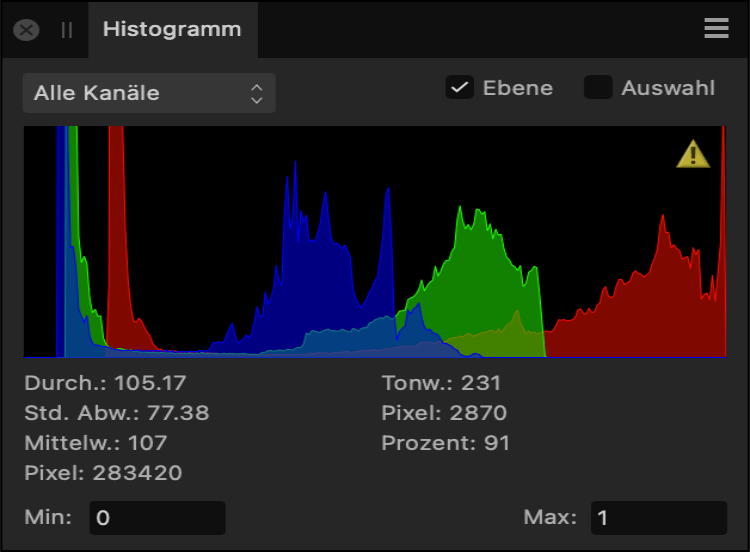
Die hellblauen Werte kennzeichnen die Überlappung der RGB-Kanäle (NICHT die Helligkeitswerte). Violette Stellen zeigen Ihnen, wo sich die Darstellungen des roten und blauen Kanals überlappen.
Im LAB- oder CMYK-Farbmodus werden anstelle der RGB-Kanäle (Rot, Grün und Blau) die entsprechenden Kanäle angezeigt.
Unten im Panel können Sie auch eine Statistik zur Farbverteilung einblenden, um die Bildfarben genauer zu prüfen. Wenn Sie den Mauszeiger über das Histogramm bewegen, wird automatisch die Anzahl der Pixel für die Farbstufe (0 bis 255) angezeigt, auf der sich der Cursor gerade befindet.
Min/Max-Eingaben lassen sich ebenfalls am unteren Rand des Panels festlegen, um den im Histogramm dargestellten Tonwertbereich zu begrenzen oder zu erweitern. Dies ist besonders praktisch für unbegrenzte 32-Bit-Dokumente, in denen Sie die außerhalb des darstellbaren Bereichs liegenden Werte anzeigen lassen oder stärker begrenzen möchten.